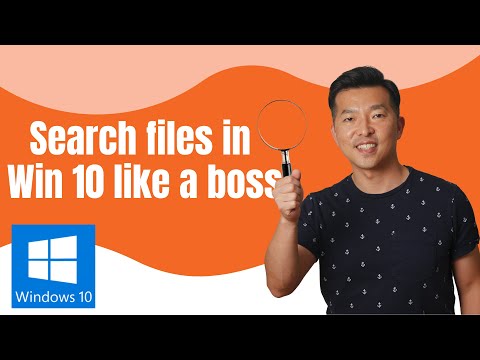"Windows 10" jubiliejaus atnaujinimas v1607 pristato naują funkciją, leidžiančią iš naujo nustatyti savo tinklą ir išspręsti sujungimo problemas mygtuko paspaudimu. Galite naudoti " Windows 10" tinklo atstatymas mygtuką iš naujo įdiegti tinklo adapterius ir nustatyti tinklo komponentus pagal numatytuosius nustatymus, jei susiduriate su ryšio problemomis.
Iš naujo nustatyti tinklo komponentus ir iš naujo įdiegti tinklo adapterius
"Windows 10" jau siūlo Tinklo trikčių šalinimo įrankis Tai gali padėti jums, jei negalėsite prisijungti prie interneto. Tačiau jei šis įrankis negali išspręsti jūsų ryšio problemų, turite iš naujo nustatyti visus tinklo komponentus ir parametrus į numatytąją vertę ir iš naujo įdiegti tinklo adapterius - ir jūs galite tai padaryti paprasčiausiai naudodami Tinklo atstatymas funkcija.
Tinklo atkūrimo funkcija "Windows 10"
Jei jums reikia naudoti šią funkciją, atidarykite meniu Pradėti ir spustelėkite piktogramą Nustatymai. Tada spustelėkite "Tinklas ir internetas". Tada spustelėkite nuorodą "Statusas" kairėje pusėje. Čia galėsite pamatyti savo tinklo būseną. Taip pat pamatysite nuorodą, kurią galėsite atidaryti Tinklo trikčių šalinimo įrankis.
Slinkite žemyn, kol matysite Tinklo atstatymas nuoroda


Po to, kai paleidžiate šį įrankį, gali tekti iš naujo įdiegti savo tinklo programinę įrangą, pavyzdžiui, VPN arba Virtualus jungiklius, jei juos naudojate.
Kai būsite tikri ir pasiruošę, spustelėkite ant Atstatyti dabar mygtukas, gali būti paprašyta patvirtinti. Spustelėkite Taip tęsti ir laukti užduoties užbaigimo, po kurio jūsų "Windows 10" kompiuteris bus iš naujo paleistas.
Praneškite mums, ar ši funkcija jums padėjo.
Susiję skaitymai:
- Po "Windows 10" naujinimo nėra "Wi-Fi"
- Nustatyti tinklo ir interneto ryšio problemas
- Ribotas tinklo ryšys.